Notepad ++ jest dość wszechstronnym edytorem tekstu dla systemu Windows, nawet jeśli na chwilę zignorujesz system wtyczek programu, co jeszcze bardziej go rozszerza.
Jedną z funkcji, z których regularnie korzystam, jest zdolność programu do wyszukiwania tekstu we wszystkich plikach określonego przeze mnie folderu.
Dzisiaj na przykład zostałem poinformowany, że zmieniła się obsługa plików cookie dla użytkowników, którzy zostawiają tutaj komentarze na tej stronie.
Wiedziałem tylko, że czas wygaśnięcia pliku cookie został ustawiony na ten sam dzień, a nie na następny rok. Podejrzewałem jedną z wtyczek zainstalowanych na stronie odpowiedzialnej za to, ale nie wiedziałem, która.
Chociaż mogłem przeanalizować problem za pomocą prób i błędów, wyłączając wtyczki jeden po drugim i sprawdzając, czy ta operacja rozwiązała problem, postanowiłem zamiast tego użyć NotePad ++.
Pomysł polegał na przeszukaniu wszystkich plików wtyczek i zwróceniu dowolnych wierszy kodu, które albo zmieniłyby pliki cookie, albo szukały określonych zmiennych.
Znajdź tekst we wszystkich plikach folderu
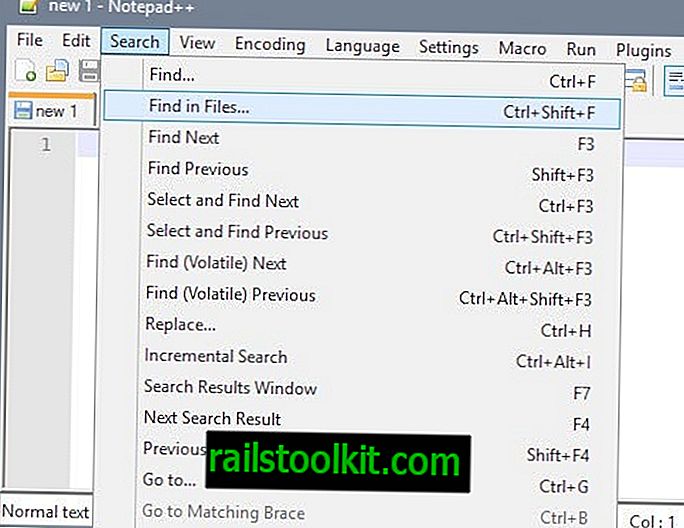
Uruchom Notepad ++ w swoim systemie, aby rozpocząć operację. Nie musisz otwierać pliku tekstowego w programie przy starcie, ponieważ nie ma to znaczenia dla operacji wyszukiwania, którą zamierzasz uruchomić.
Wybierz z menu Szukaj> Znajdź w plikach. Jeśli bardziej lubisz skróty klawiaturowe, użyj Ctrl-Shift-F, aby otworzyć okno wyszukiwania.
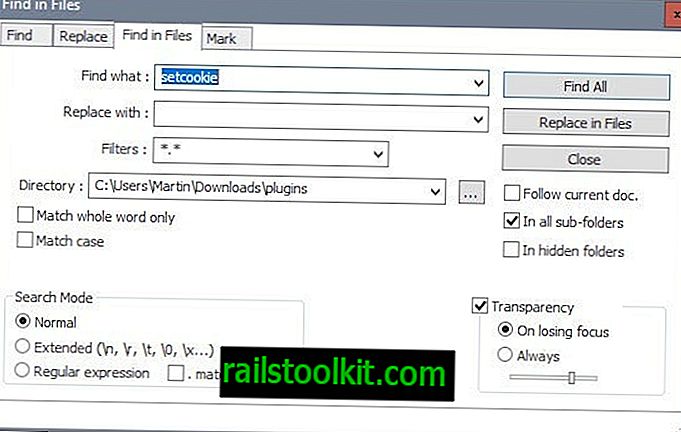
Okno konfiguracji Znajdź w plikach jest dość łatwe w użyciu, ponieważ możesz zignorować większość opcji, jeśli ich nie potrzebujesz.
Musisz skonfigurować następujące pola:
- Znajdź Co: jest to ciąg wyszukiwania, który Notepad ++ ma znaleźć w plikach.
- Katalog: jest to folder główny zawierający wszystkie pliki, które chcesz przeszukać. Notepad ++ domyślnie przeszukuje również wszystkie podfoldery.
Wszystkie pozostałe pola są opcjonalne. Jeśli pozostawisz wszystko tak, jak jest, Notepad ++ zaindeksuje wszystkie pliki wybranego folderu głównego i wszystkich podfolderów, które on zawiera, i zwróci wszystkie trafienia na końcu wyszukiwania.
Przydają się jednak parametry opcjonalne. Możesz zmieniać filtry, aby wyszukiwać tylko niektóre typy plików, np. * .Css lub * .php, lub nazwy plików, finanse. *.
Możesz także włączyć opcję dopasowania całego słowa lub dopasować wielkość liter lub przełączyć się z normalnego trybu wyszukiwania na tryb wyszukiwania rozszerzonego lub taki, który używa wyrażeń regularnych.
Last but not least, możesz użyć opcji zamień, aby zastąpić wprowadzony tekst innym tekstem.
Kliknij znajdź wszystko, aby rozpocząć. Czas wyszukiwania zależy w dużej mierze od twojego wyboru, ale nie powinien zająć dużo czasu.
Notepad ++ zwraca następnie wszystkie trafienia posortowane według pliku i linii.
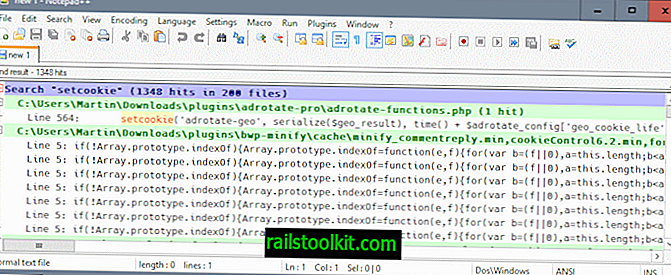
Pozostało mi tylko przejrzeć wyniki po linii, aby znaleźć to, czego szukasz (czego zresztą nie zrobiłem, ale to już inna historia).
Teraz przeczytaj : Przycinanie tłuszczu w Notepad ++














